WD Align Utility是一款适用于所有用户的西数硬盘4k对齐工具,该工具能够帮助用户自动完成硬盘分区工具格式化的4k对齐,可以有效地整理硬件的文件系统,能够大大地提高硬盘的运行速度,解决硬盘访问、读取数据和复制数据速度慢的问题。软件操作简单,需要的朋友赶紧来本站下载吧!
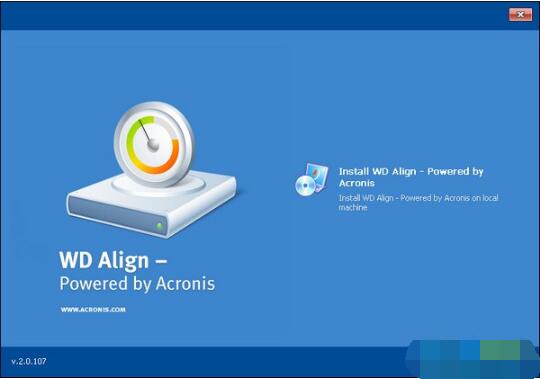
安装说明
1,双击安装程序包,在弹出的窗口中点击“Install WD Align…”图标
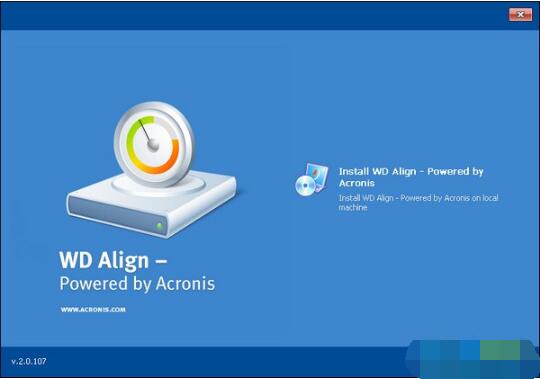
2,在您仔细阅读软件相关协议后,勾选“I accept the terms of this agreement”选项,点击“Next”进行下一步操作。
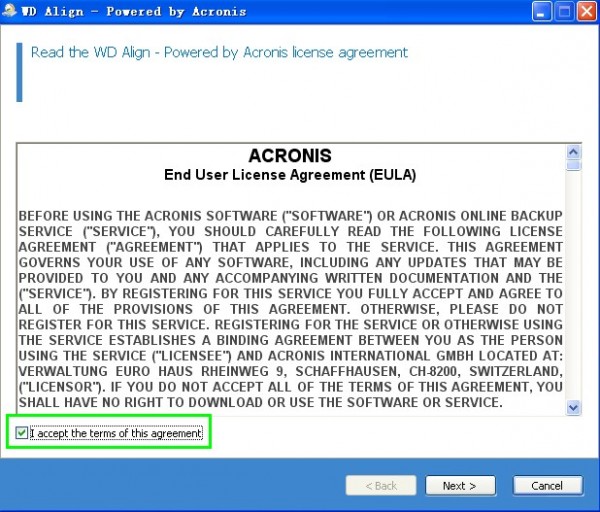
3,软件默认安装路径为:C:\Program Files\Acronis,点击“Next”进行下一步操作。
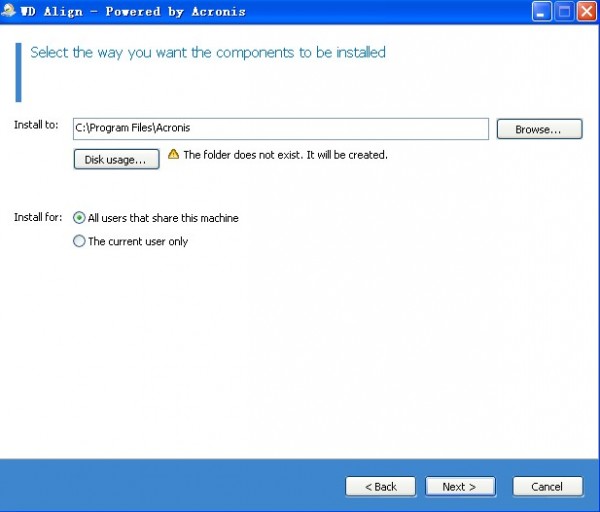
4,点击“Install”按钮进行软件安装。
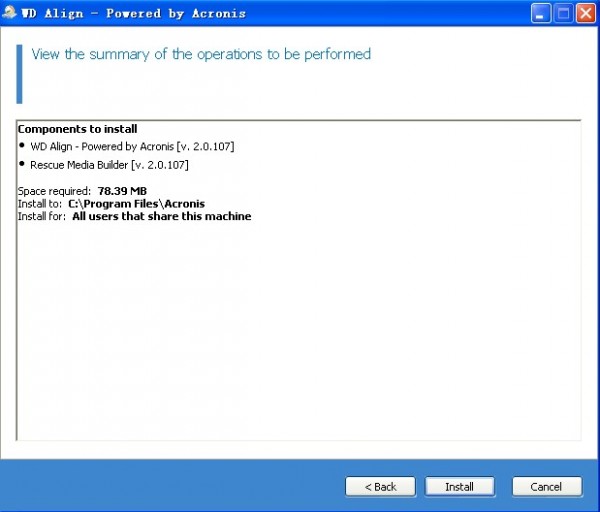
5,软件安装完成后点击“Finish”按钮。
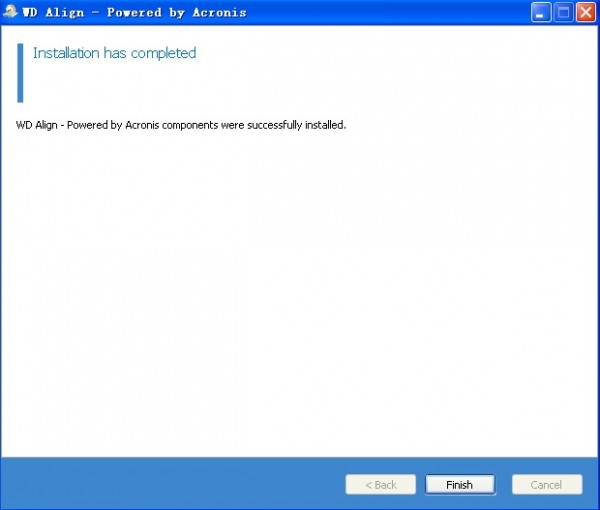
使用方法
1,点击桌面“WD Align…”图标
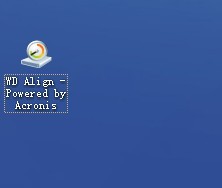
2,在弹出的“WD Align Wizard”向导页面时,点击“Next”进行下一步操作。
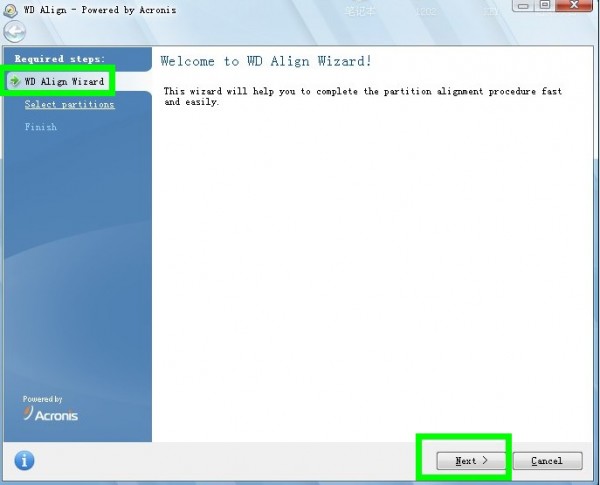
3,此时会弹出用户数据备份警示窗口,请您务必仔细阅读。
事先做好已加密数据的解密及硬盘所有有用数据的备份,这对您硬盘中的数据安全非常重要!
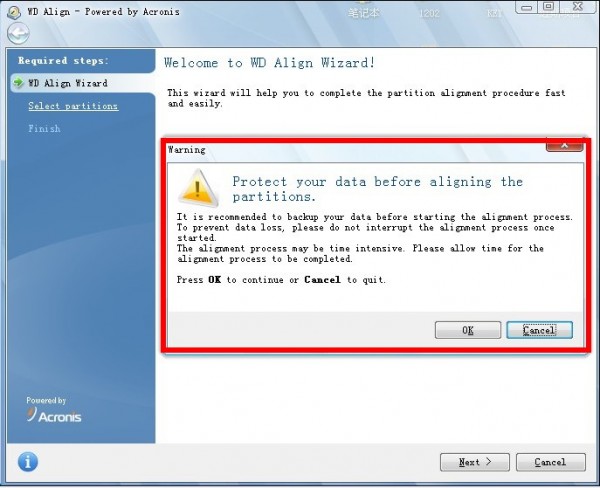
4,如果您的硬盘分区存在4K/扇区未对齐情形,则在相应的分区图片上出现黄色叹号,此时您可以在勾选相应的分区进行对齐操作。(不需要对齐的分区,则无勾选框出现)。勾选完毕后,点击“Next”进行下一步操作。
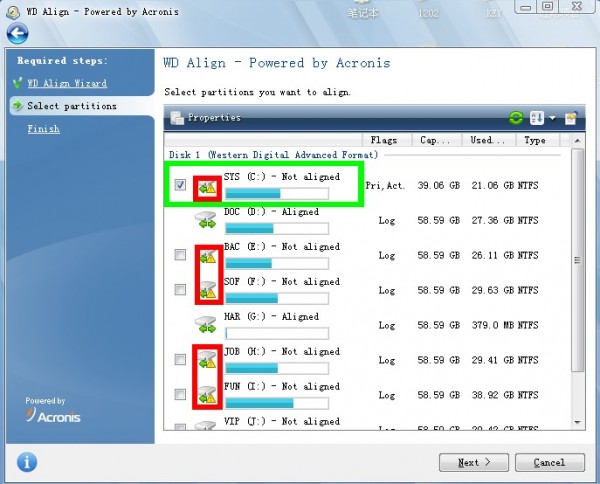
5,确认以上操作后,点击“Proceed”按钮继续操作。
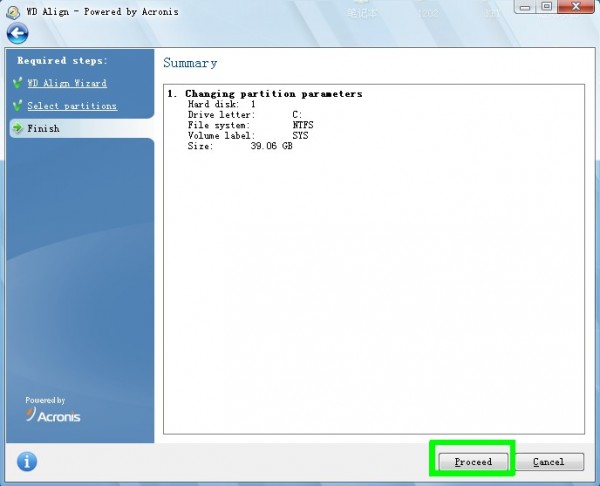
6,此时电脑系统会重新启动,完成后按任意键重新进入操作系统。必要时,您可以重新运行该软件进行分区对齐检查,确认已完成分区对齐操作。
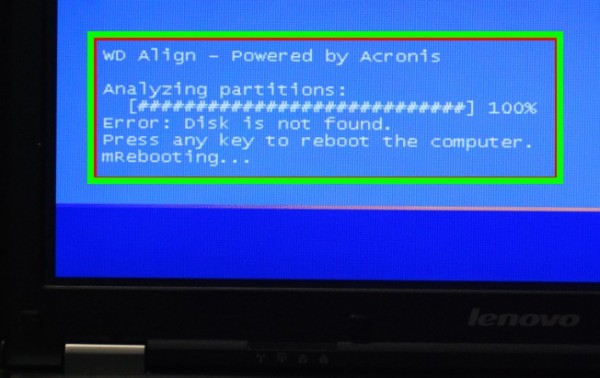
- 尼康相机优化校准Picture Control Utility安装教程
- 西数固态硬盘管理WD SSD Dashboard使用教程
- dll函数参数查看工具viewdll.exe 3.5使用教程(附下载)
- 存储设备管理软件WD Access for Windows安装教程(附激活码)
- 磁盘分区对齐检测软件Disk Alignment Test使用教程
- raw格式图片查看器RawDigger安装教程(附注册码)
- Golaem Crowd For Maya 2016-2018安装使用教程
- 欧美顶级ppt免费模板网站 设计师必收藏的10个免费欧美ppt网站
- 申请中国签证如何拍照片 附中国签证申请相片规格要求
- Microsoft Office 2021官方正式破解版 简体中文下载
- 网页转轻应用如此简单一个“浏览器系统”App帮你一键完成高效浏览网站
- 阿里云oss上传工具ossutil详细教程


 疯狂动物园
疯狂动物园 模拟城市:我是市长
模拟城市:我是市长 军棋
军棋 少年名将
少年名将 冰雪王座
冰雪王座 烈焰封神
烈焰封神 彩虹物语
彩虹物语 我叫MT-标准版
我叫MT-标准版 塔防三国志Ⅱ
塔防三国志Ⅱ 玛法降魔传
玛法降魔传 花之舞
花之舞 明珠三国
明珠三国 赛尔号超级英雄
赛尔号超级英雄 票房大卖王
票房大卖王 忍者必须死3
忍者必须死3 全民接快递
全民接快递 小小突击队2
小小突击队2 弹弹岛2
弹弹岛2


